WhatsApp یکی از شبکه های اجتماعی محبوب می باشد و شما می توانید در آن گروه ایجاد نموده و مخاطبین خود را به آن اضافه کنید. همچنین همانطور که می توانید در واتس اپ گروه بسازید ، می توانید آن را حذف کنید. البته اعضای عادی گروه نمی توانند این کار را انجام دهند بلکه فقط ادمین می تواند گروهی که ساخته است را پاک کند. حتی ادمین می تواند قبل از حذف گروه ، تمامی اعضا را از آن خارج کند. با این کار تاریخچه برای اعضا باقی می ماند اما کسی نمی تواند در آن گروه چیزی ارسال کند. در این مطلب از برتر رایانه به آموزش شیوه حذف گروه واتساپ توسط ادمین یا کاربر خواهیم پرداخت و شما را با روش های مختلف آن آشنا خواهیم کرد. تا انتها همراه ما باشید.
بیشتر بخوانید: آموزش روش های تغییر صدا در واتساپ
برای حذف گروه واتساپ توسط ادمین چند روش وجود دارد که می تواند در گوشی و حتی واتساپ وب برای شما مفید و کاربردی واقع شود.
روش حذف گروه واتساپ توسط ادمین
همانطور که گفته شد برای پاک کردن گروه واتساپ باید اول از همه ادمین آن گروه باشید تا بتوانید گروه را حذف کنید. برای حذف گروه واتساپ توسط ادمین ابتدا وارد این پیام رسان شوید. در لیست چت ها ، گروهی که می خواهید به طور کامل حذف شود را پیدا نموده و آن را انتخاب کنید.
در قدم بعدی روی نام گروه که در بالای صفحه قرار دارد بزنید.
در مرحله بعد به بخش Participants بروید و روی نام عضو گروه بزنید و در برگه باز شده بر روی بخش Remove کلیک کنید.
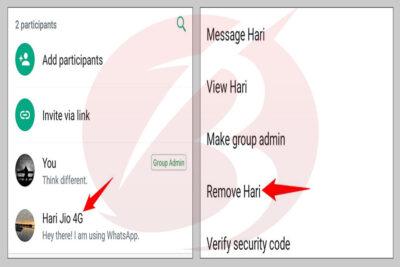
سپس پیغام را ok کنید و این کار را برای تمامی اعضای گروه انجام دهید. در ادامه برای حذف کامل گروه توسط ادمین ، اسم گروه که در بالای صفحه قرار دارد را تاچ کنید.
به پایین صفحه مراجعه کرده و روی گزینه Exit Group تپ کنید و در صفحه باز شده روی Exit بزنید.

شما با انجام این کار از گروه خارج می شوید. البته زمانی که از گروه خارج شوید پیغامی دریافت خواهید کرد که باید روی Delete Group بزنید. همچنین اگر می خواهید بخش Media یا همان رسانه را نیز حذف کنید می توانید در بخش باز شده تیک Delete Media in This Chat را انتخاب کرده و روی Delete کلیک کنید.

باید توجه داشته باشید که بعد از انجام این کار دیگر نمی توانید گروه حذف شده را بازگردانی کنید.
بیشتر بدانید: آموزش روش های تغییر تم واتساپ
حذف گروه واتساپ توسط ادمین و کاربر در کامپیوتر و گوشی
حذف گروه واتساپ توسط ادمین با استفاده از کامپیوتر: در قدم اول برای انجام این کار برنامه واتس آپ را در سیستم خود اجرا نموده و یا از Web WhatsApp استفاده کنید. سپس روی گروه مورد نظرتان کلیک کنید و تمامی اعضا را Remove کنید. برای این کار روی سه نقطه جلوی پروفایل اعضا کلیک کنید و روی نام هر عضو را بزنید و بعد انتخاب این مورد روی گزینه Remove بزنید.
پس از حذف کردن تمامی اعضای گروه ، گزینه Exit Group را انتخاب کنید.
در مرحله بعد روی Exit کلیک نموده و روی Delete group بزنید تا گروه به طور کامل حذف شود.
حذف گروه واتساپ توسط کاربر: وقتی شما عضو گروهی هستید فقط و فقط می توانید حذف گروه واتساپ را برای اکانت خود انجام دهید ؛ یعنی گروه فقط برای شما پاک خواهد شد و دیگر اعضای آن می توانند در گروه پیام ارسال کنند.
برای این کار وارد واتس آپ خود شوید و روی گروه مورد نظر کلیک کنید. سپس روی نام گروه که در بالای صفحه قرار دارد بزنید.
حال روی نوشته قرمز رنگ یعنی Exit group کلیک کرده و بعد گزینه Exit را انتخاب نمایید.
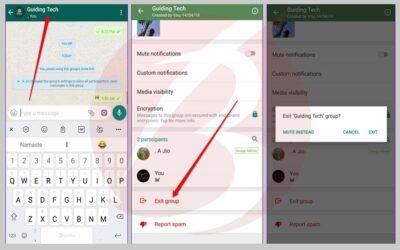
این روش برای کسانی که ادمین نیستند ولی قصد پاک کردن گروه را دارند کاربرد دارد.
بیشتر بخوانید: آموزش قطع دسترسی واتساپ به اینترنت
حذف اضافه شدن اجباری به گروه واتساپ
واتس آپ با رمز نگاری End-to-End یکی از ایمن ترین پیام رسان های دنیا می باشد. در آپدیت های قبلی واتس آپ این امکان وجود داشت که تعیین کنید که چه کسانی می توانند شما را به گروه های مختلف دعوت کنند. ما هم به واسطه این مطلب می خواهیم روش انجام این کار را خدمت شما عزیزان آموزش دهیم.
برای این کار در گوشی های اندرویدی و آیفون برنامه واتس آپ را باز نموده و روی سه نقطه که در قسمت بالا و سمت راست صفحه وجود دارد کلیک کنید. البته این منو برای تلفن هایی که زبان فارسی هستند در سمت چپ قرار دارد.
به تنظیمات یا همان Settings رفته و روی گزینه Account بزنید تا وارد آن شوید. در صفحه باز شده روی گزینه Privacy کلیک کنید. در این مرحله بین گزینه های نمایش داده شده روی گزینه Groups کلیک کنید. در تنظیماتی که برای گزینه Groups وجود دارد شما سه گزینه را می توانید انتخاب کنید :
Everyone: با انتخاب این گزینه شما این اجازه را به تمامی کاربران می دهید که بتوانند شما را به گروه های مختلف اضافه کند. معمولا این گزینه به صورت پیش فرض فعال بوده و شما می توانید در این قسمت آن را تغییر دهید.
My contacts: با انتخاب و فعال سازی این گزینه فقط و فقط مخاطبین شما اجازه اضافه کردن شما را به گروه ها را دارند و اگر شخصی جزء مخاطبین شما نباشد به هیچ عنوان نمی تواند شما را به گروه اضافه کند.
Nobody: با فعال سازی این گزینه هیچ شخصی از جمله مخاطبینتان هم نمی توانند بدون اجازه شما را به گروه دعوت کنند.
بعد از انتخاب کردن گزینه مورد نظر خود و فعال سازی آن بر روی دکمه DONE کلیک کرده تا تنظیمات جدیدی که اعمال کرده اید ذخیره شود.
بیشتر بدانید: نحوه بکاپ گیری از واتساپ در گوگل درایو
